加密的无线网怎么解锁 如何破解加密的无线网密码
更新时间:2023-10-09 18:05:38作者:xiaoliu
加密的无线网怎么解锁,在现代社会中随着无线网络的普及和使用的增多,遇到加密的无线网成为了一个常见的问题,当我们在某个地方需要使用无线网络时,却发现无法连接,因为它被加密了。如何解锁这些加密的无线网?如何破解加密的无线网密码?这是许多人都想知道的一个问题。在本文中我们将探讨一些解锁加密无线网的方法和技巧,帮助您在需要时能够轻松连接到加密的无线网络。
解决方法:
1、双击“Linux”桌面中的“minidwep-gtk”程序,在主界面中选择“加密方式”为“WPA/WPA2”方式,然后点击“扫描”按钮。
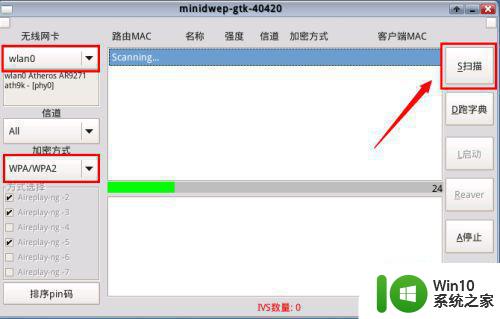
2、等扫描完成后,找到并选中要破解的采取WPA加密方式的无线网络,点击“启动”按钮。
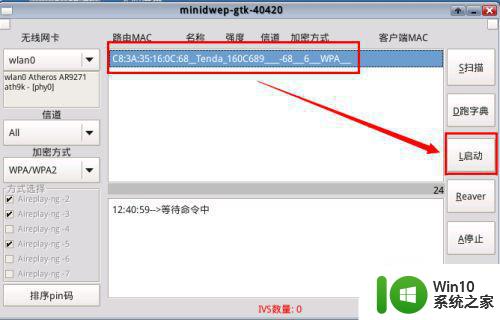
3、此时程序会自动处理监听状态,当有其它客户端连接路由器时,就会自动截获握手包,同时弹出窗口要求使用字典,此时点击“确定”按钮。
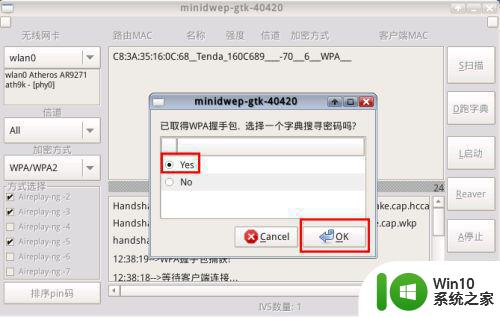
4、然后选择其中一个字典文件,点击“确定”完成添加操作。
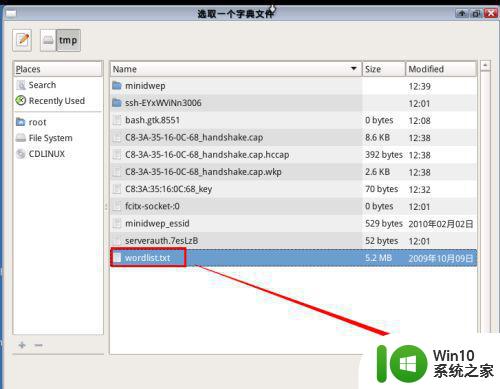
5、接下来所要做的就是等待破解工作的完成,最后就可以看到WPA加密方式的密码被成功破解的提示。
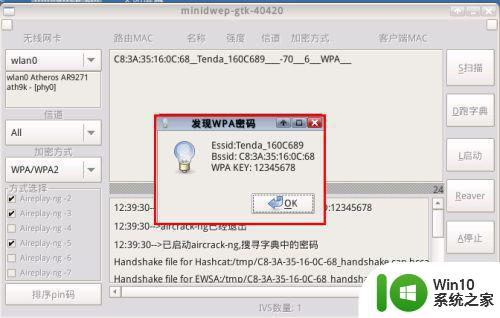
以上就是加密的无线网如何解锁的全部内容,如果有不清楚的用户,可以按照小编的方法进行操作,希望能够帮助到大家。
加密的无线网怎么解锁 如何破解加密的无线网密码相关教程
- 无线网的密码如何改 怎么更改无线密码
- 无线网密码修改教程 无线网怎么改密码
- 电脑上的无线网密码在哪里看 怎么看电脑无线密码
- 怎么样查看电脑无线网密码 电脑无线网密码在哪里查找
- 无线网密码在哪里查看 怎么查找无线网密码
- 移动无线网改密码怎么改 移动无线网密码修改步骤
- 怎么查看电脑的无线网络密码 如何在电脑上找到保存的无线网络密码
- 如何在电脑上查看已连接的无线网络密码 怎样找到已连接无线网络的密码
- 电脑怎么看无线网密码 电脑如何查看已连接无线网络的密码
- 怎样查看无线网密码 如何查看连接的wifi密码
- 一招简单修改无线网络密码的技巧 无线网络密码修改步骤详解
- 找回无线wifi密码的方法 如何找回忘记的无线wifi密码
- U盘装机提示Error 15:File Not Found怎么解决 U盘装机Error 15怎么解决
- 无线网络手机能连上电脑连不上怎么办 无线网络手机连接电脑失败怎么解决
- 酷我音乐电脑版怎么取消边听歌变缓存 酷我音乐电脑版取消边听歌功能步骤
- 设置电脑ip提示出现了一个意外怎么解决 电脑IP设置出现意外怎么办
电脑教程推荐
- 1 w8系统运行程序提示msg:xxxx.exe–无法找到入口的解决方法 w8系统无法找到入口程序解决方法
- 2 雷电模拟器游戏中心打不开一直加载中怎么解决 雷电模拟器游戏中心无法打开怎么办
- 3 如何使用disk genius调整分区大小c盘 Disk Genius如何调整C盘分区大小
- 4 清除xp系统操作记录保护隐私安全的方法 如何清除Windows XP系统中的操作记录以保护隐私安全
- 5 u盘需要提供管理员权限才能复制到文件夹怎么办 u盘复制文件夹需要管理员权限
- 6 华硕P8H61-M PLUS主板bios设置u盘启动的步骤图解 华硕P8H61-M PLUS主板bios设置u盘启动方法步骤图解
- 7 无法打开这个应用请与你的系统管理员联系怎么办 应用打不开怎么处理
- 8 华擎主板设置bios的方法 华擎主板bios设置教程
- 9 笔记本无法正常启动您的电脑oxc0000001修复方法 笔记本电脑启动错误oxc0000001解决方法
- 10 U盘盘符不显示时打开U盘的技巧 U盘插入电脑后没反应怎么办
win10系统推荐
- 1 电脑公司ghost win10 64位专业免激活版v2023.12
- 2 番茄家园ghost win10 32位旗舰破解版v2023.12
- 3 索尼笔记本ghost win10 64位原版正式版v2023.12
- 4 系统之家ghost win10 64位u盘家庭版v2023.12
- 5 电脑公司ghost win10 64位官方破解版v2023.12
- 6 系统之家windows10 64位原版安装版v2023.12
- 7 深度技术ghost win10 64位极速稳定版v2023.12
- 8 雨林木风ghost win10 64位专业旗舰版v2023.12
- 9 电脑公司ghost win10 32位正式装机版v2023.12
- 10 系统之家ghost win10 64位专业版原版下载v2023.12